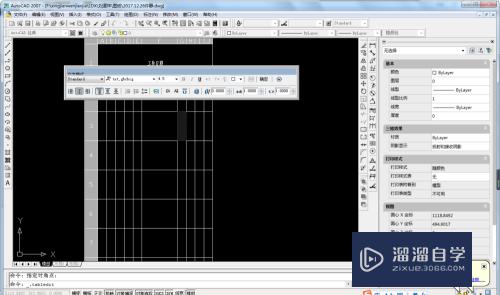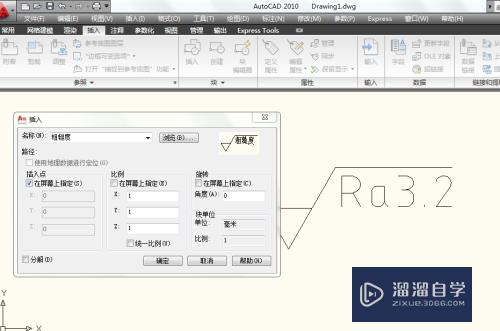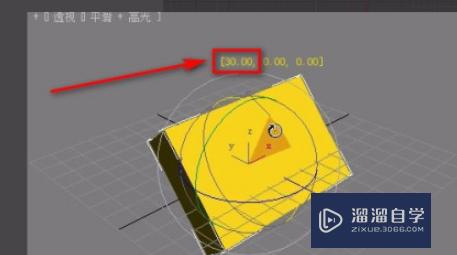CAD怎么计算各种封闭图形面积(cad怎么计算各种封闭图形面积的公式)优质
很多小伙伴不知道CAD怎么计算各种封闭图形面积。实际上。CAD中各种图形的面积终究只有两种方法。这两种方法用在不同的情形中。可以处理所有线性图形。下面来详细为大家讲解。
工具/软件
硬件型号:微软Surface Laptop Go
系统版本:Windows7
所需软件:CAD2013
角点法:
第1步
这种方法只是用在完全由直线段组成的多边形的面积求解中。
这里拿矩形实例一下。先输入area命令。

第2步
回车后顺时针或逆时针点选所有的角点。
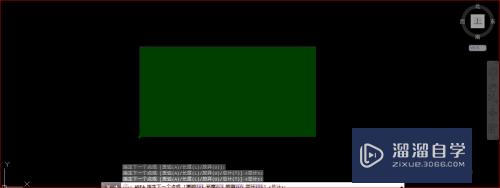
第3步
全部选完后。回车。此时就可在命令输入行的上面出现该多变形的面积与周长。

对象法:
第1步
这种方法适用于所有线型图形。它的特点就在于计算面积之前。该封闭图形一定是一个整体了。
所谓的整体。就是当你将光标放到图形的线上时。加粗显示是连续的。如下图。
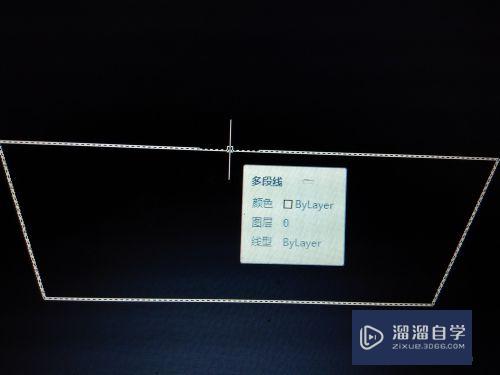
第2步
当你的图形已经是一个整体了。
输入area命令。回车。输入o。回车。


第3步
直接点选图形的线。此时。可在命令输入行的上面看到信息的输出。

第4步
如果图形还不是一个整体。如下图。
先输入region面域命令。回车。然后根据提示选中该图形的各个部分。回车。这样就是一个整体了。
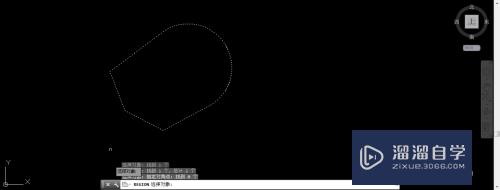
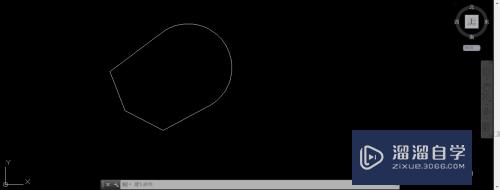
第5步
此时再执行area。回车。输入o。回车。点选那个图形。信息就会显示出来了。

以上关于“CAD怎么计算各种封闭图形面积(cad怎么计算各种封闭图形面积的公式)”的内容小渲今天就介绍到这里。希望这篇文章能够帮助到小伙伴们解决问题。如果觉得教程不详细的话。可以在本站搜索相关的教程学习哦!
更多精选教程文章推荐
以上是由资深渲染大师 小渲 整理编辑的,如果觉得对你有帮助,可以收藏或分享给身边的人
本文标题:CAD怎么计算各种封闭图形面积(cad怎么计算各种封闭图形面积的公式)
本文地址:http://www.hszkedu.com/66148.html ,转载请注明来源:云渲染教程网
友情提示:本站内容均为网友发布,并不代表本站立场,如果本站的信息无意侵犯了您的版权,请联系我们及时处理,分享目的仅供大家学习与参考,不代表云渲染农场的立场!
本文地址:http://www.hszkedu.com/66148.html ,转载请注明来源:云渲染教程网
友情提示:本站内容均为网友发布,并不代表本站立场,如果本站的信息无意侵犯了您的版权,请联系我们及时处理,分享目的仅供大家学习与参考,不代表云渲染农场的立场!